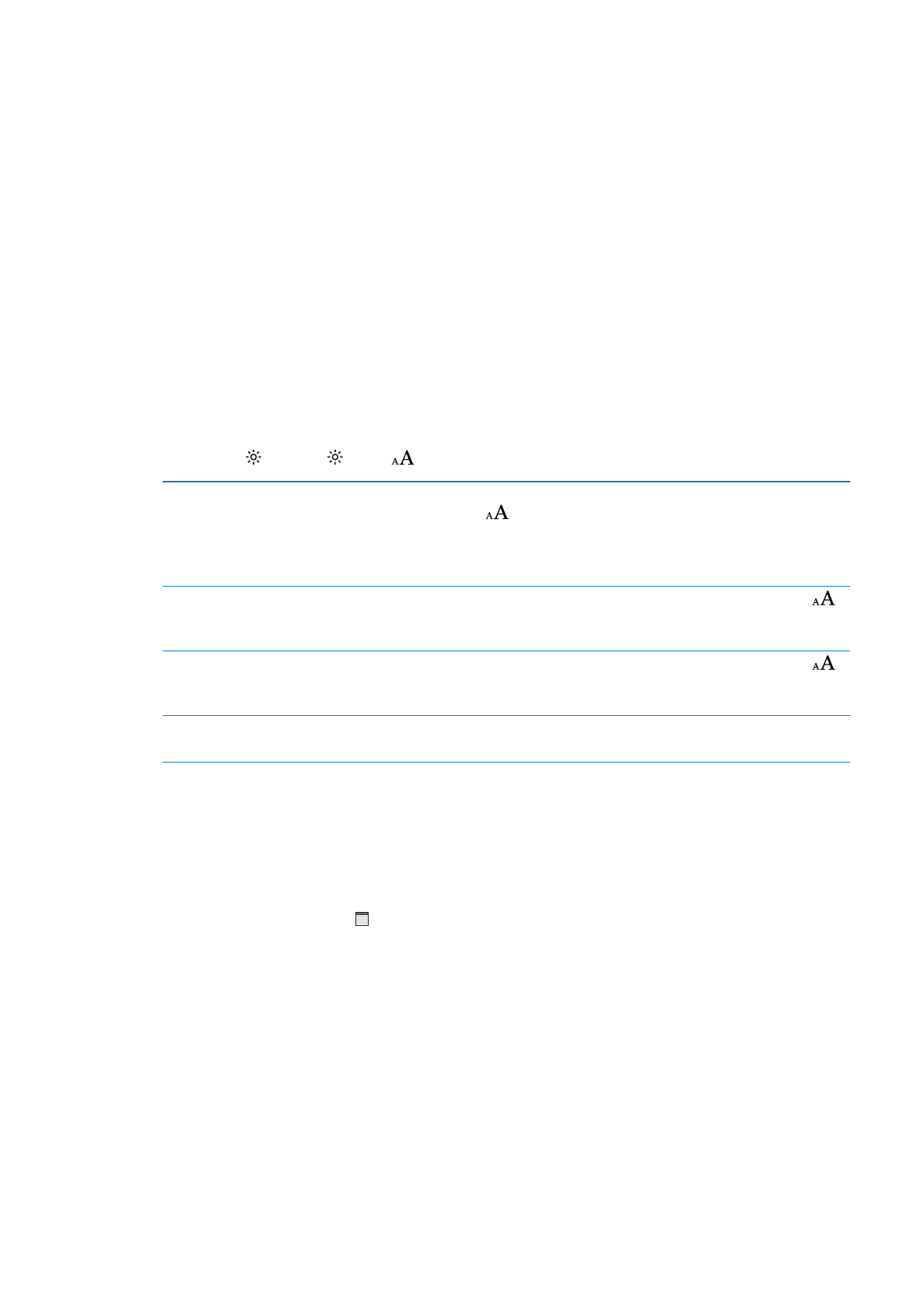
Modificación del aspecto de un libro
Algunos libros le permiten cambiar el tamaño de la letra, el tipo y el color de página.
Cambiar el brillo: Pulse cerca del centro de una página para mostrar los controles y, a continua-
ción, pulse . Si no ve , pulse
primero.
Cambiar el tipo o el tamaño de la
letra:
Pulse cerca del centro de una página para mostrar los controles y, a conti-
nuación, pulse
. Pulse “Tipos de letra” para seleccionar un tipo. No todos
los libros admiten un cambio de tipo de letra.
Algunos libros solo le permiten cambiar el tamaño de la letra cuando el
iPad está en orientación vertical.
Cambiar el color de la página y del
texto
Pulse cerca del centro de una página para mostrar los controles, pulse
y, a continuación, pulse Tema. Este ajuste se aplica a todos los libros que lo
admiten.
Utilizar la pantalla completa para
visualizar un libro
Pulse cerca del centro de una página para mostrar los controles, pulse
,
pulse Tema y, a continuación, pulse “Pantalla completa”. Algunos libros se
abren automáticamente a pantalla completa.
Activar o desactivar justificación y
división de palabras
Vaya a Ajustes > iBooks. Algunos libros y documentos PDF no se pueden
justificar ni dividir silábicamente.